crew-rです。
手軽に設置できる電池式センサーカメラの例として今回はDVR-Q2を御紹介します。
電池式なので配線を気にせず、また小型で軽量なので取り付けの自由度は高いです。
玄関先などカメラからの5~6m範囲を対象にした使用がおすすめです。
パッケージ内容
以下のとおりです。
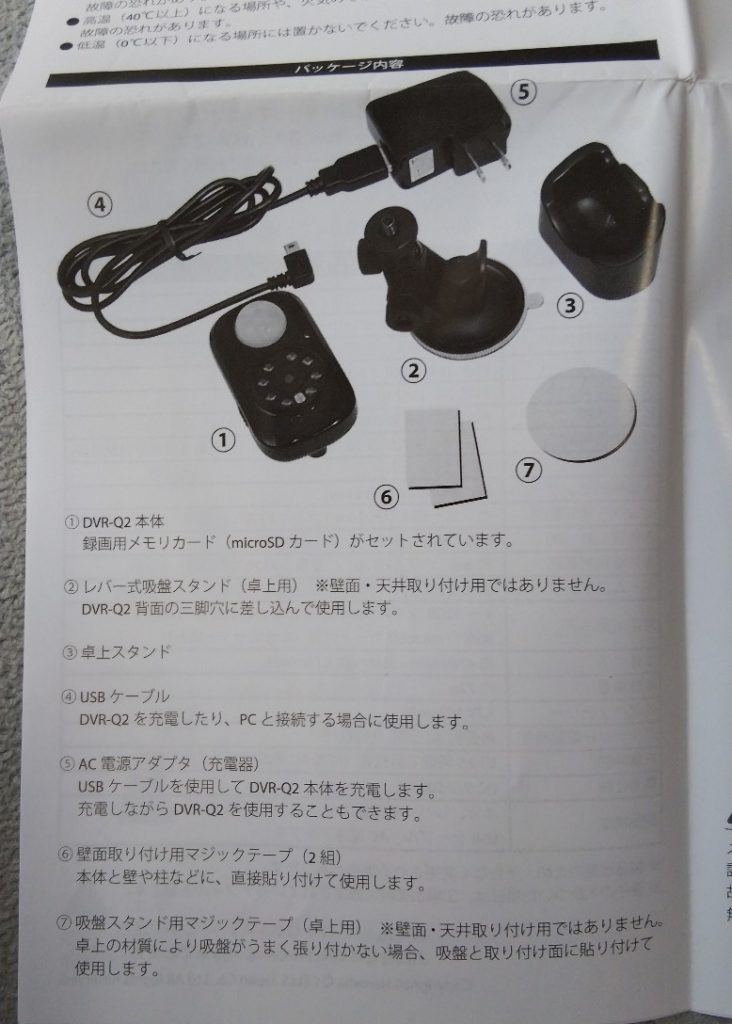
8GBのmicroSDがセットされています。
基本的なスペック
30万画素CMOSセンサーでレンズ視野角は水平、垂直とも68°、赤外線LEDでの夜間暗視対応、音声録音対応、
寸法は47mm(W)×35mm(D)×78mm(H)、本体重量72g
バッテリー駆動時間は約30日間(※実際の使用状況により異なる)
付属のACアダプター使用で約2.5時間で満充電
防水機能は不明
以上ですが、30万画素というと、今の時代 大した数値ではありませんが玄関先等に使途を限定すれば充分な画質です。
実際 私はこのカメラを玄関扉周辺を上から写す位置に設置して迷惑隣人の違法行為を記録し、パソコンに取り込んで証拠として警察へ提出した経験もあります。
扉周辺は配線を通すのが困難なので、このような電池式で脱着しやすいカメラは重宝します。
実際の使用例
付属の吸盤付きの土台を加工して吸盤を取り除き扉の上に設置している木盤にビスで固定しました。カメラ裏面のネジ穴部で脱着します。角度も上下左右に調整できます。


センサー感知して録画が開始する様子です。
パソコンにつないでカメラの設定や録画内容の確認
付属のUSBケーブルでパソコンに接続します。

※写真のUSBケーブルは付属の物とは異なります。
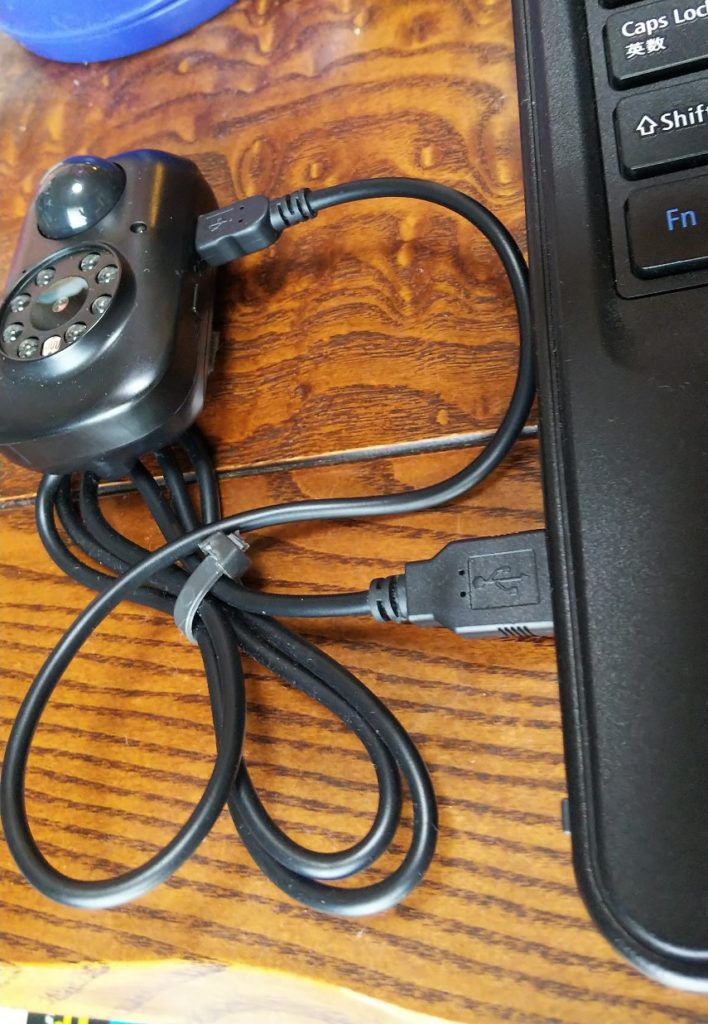
パソコンが認識します。(Windows7の例、Windows10でも認識します。)
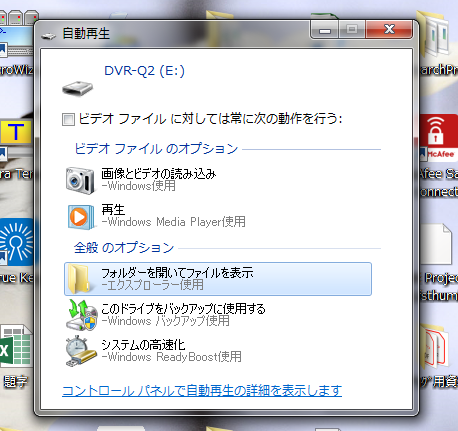
設定用ツールを選択するとカメラの設定画面へ
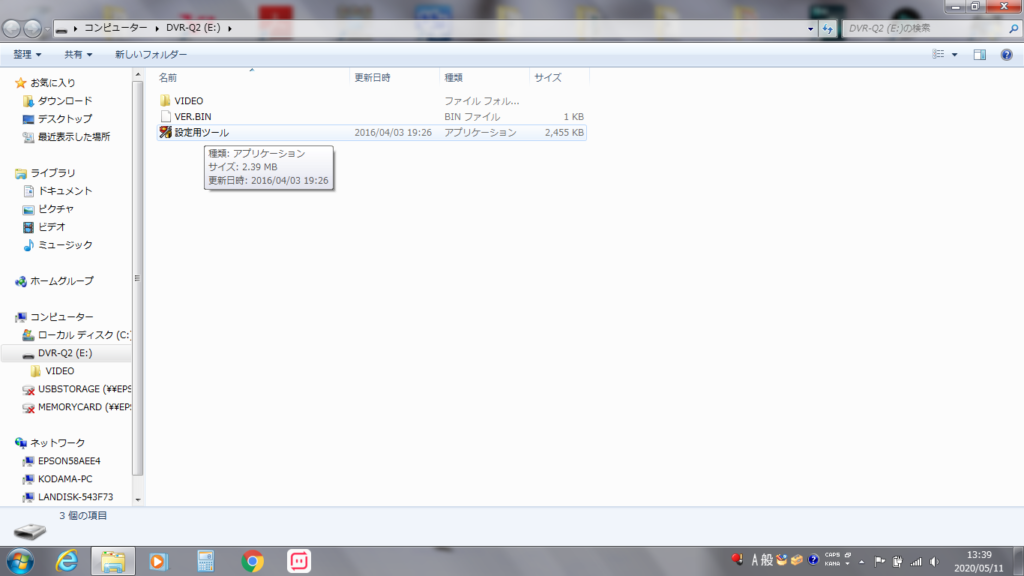
画質や録画時間(センサー感知からの録画時間)を設定します。
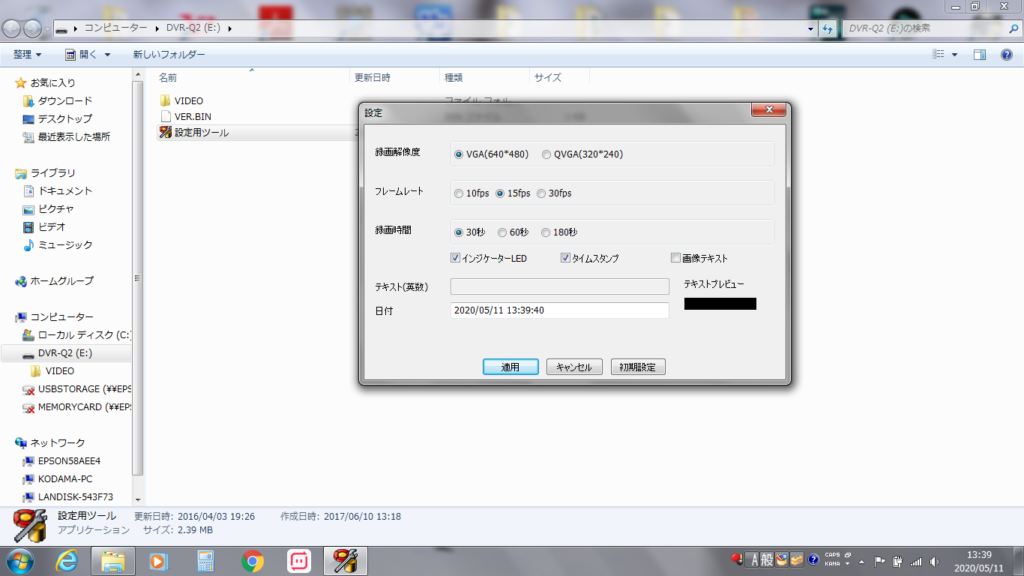
適用をクリックするとカメラをパソコンから抜いて20秒以内に再起動の指示が出ますので従います。
録画内容を確認するときはVIDEOを選択します。
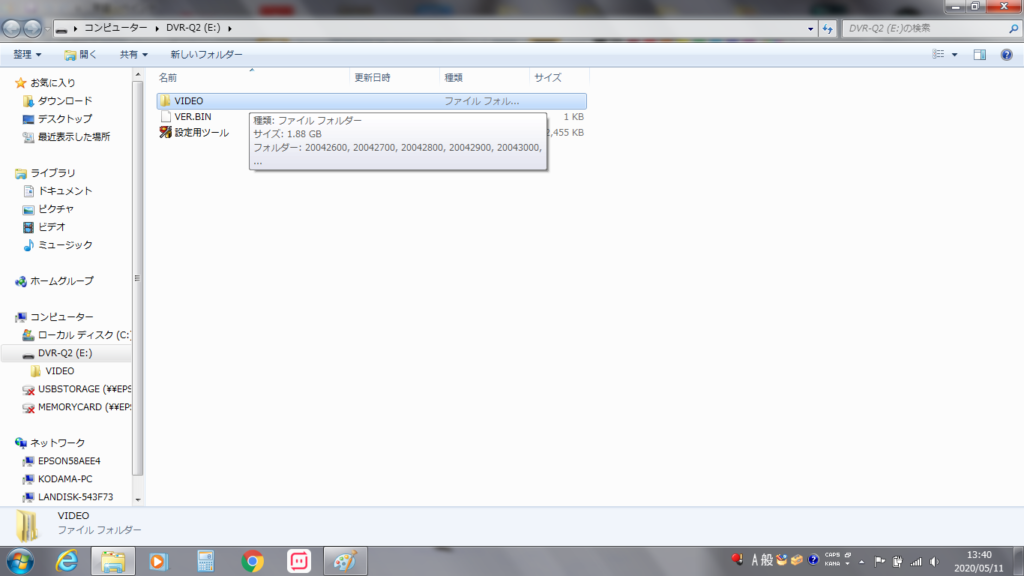
日付ごとにファイルが表示されるので任意の日付を選択します。
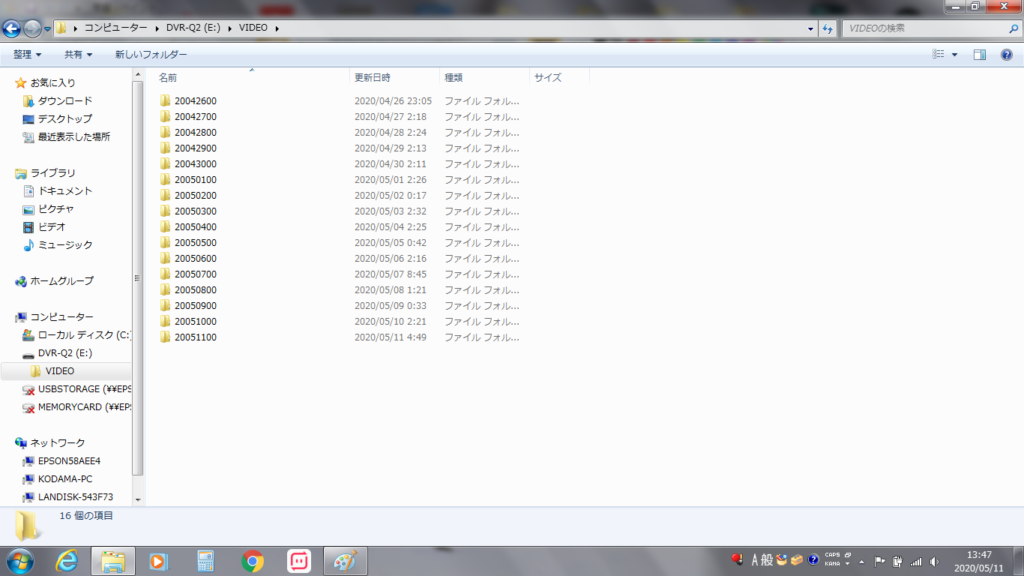
任意のフォルダを選択します。(例 2020/05/11 14:52)
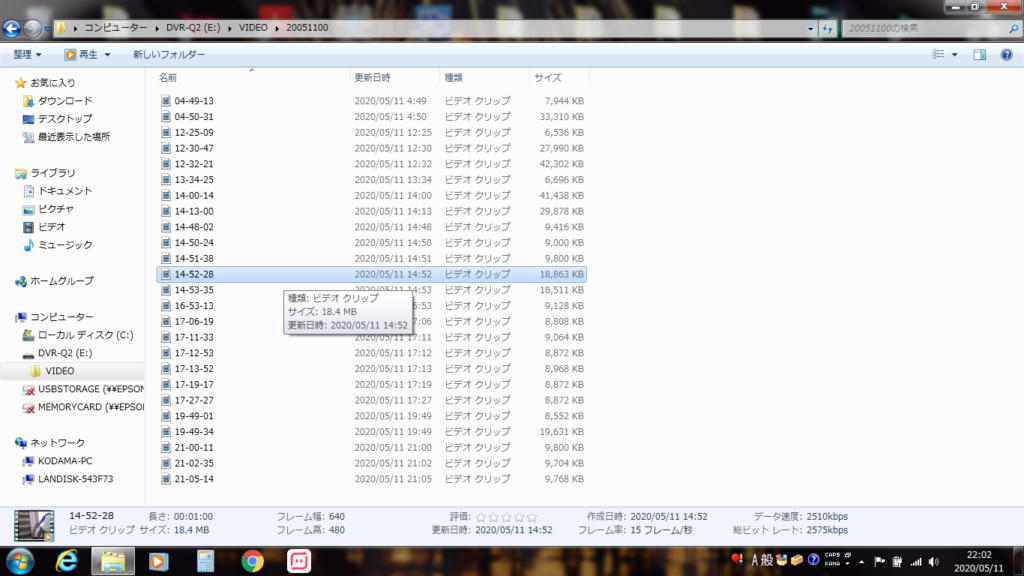
動画が再生されます。(解説用の動画です。)
夜間の時刻分を選択
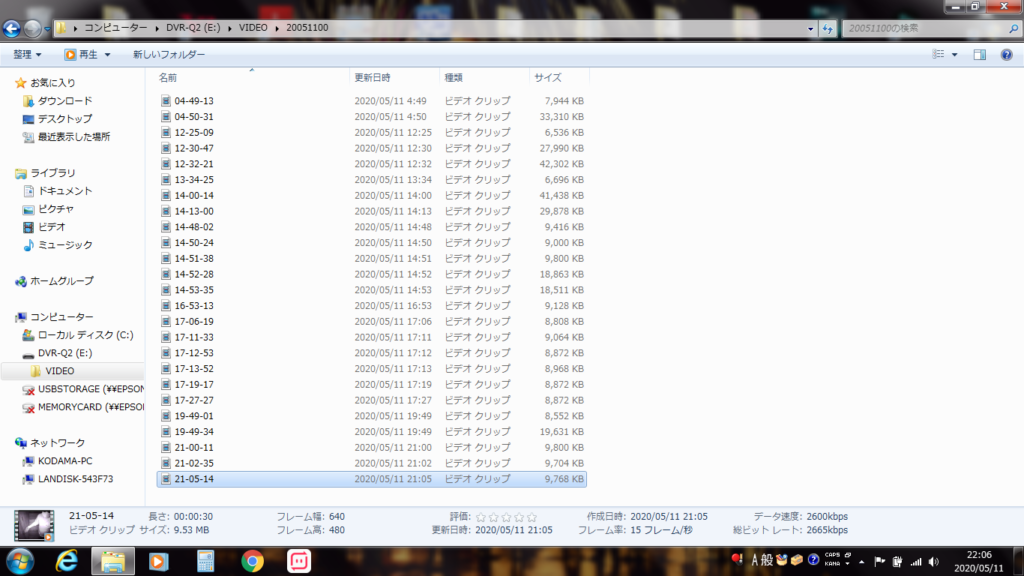
夜間の録画の様子です。
いずれも画質は充分だと思います。
バッテリーの残量低下を知らせる機能がないので定期的(曜日を決めるなどして)充電する必要があります。
私の場合はだいたい2週間~20日間ほどはもちます。
バッテリー残量ゼロになるとセンサー感知のインジケーターが点灯しません。
まとめ
御紹介してきたように このDVR-Q2は安価ながら画質、暗視機能、音声録音など必要充分な機能が備わっていて配線などの手間をかけたくない玄関先などでの用途におすすめです。
DVR-Q2の広告はこちら

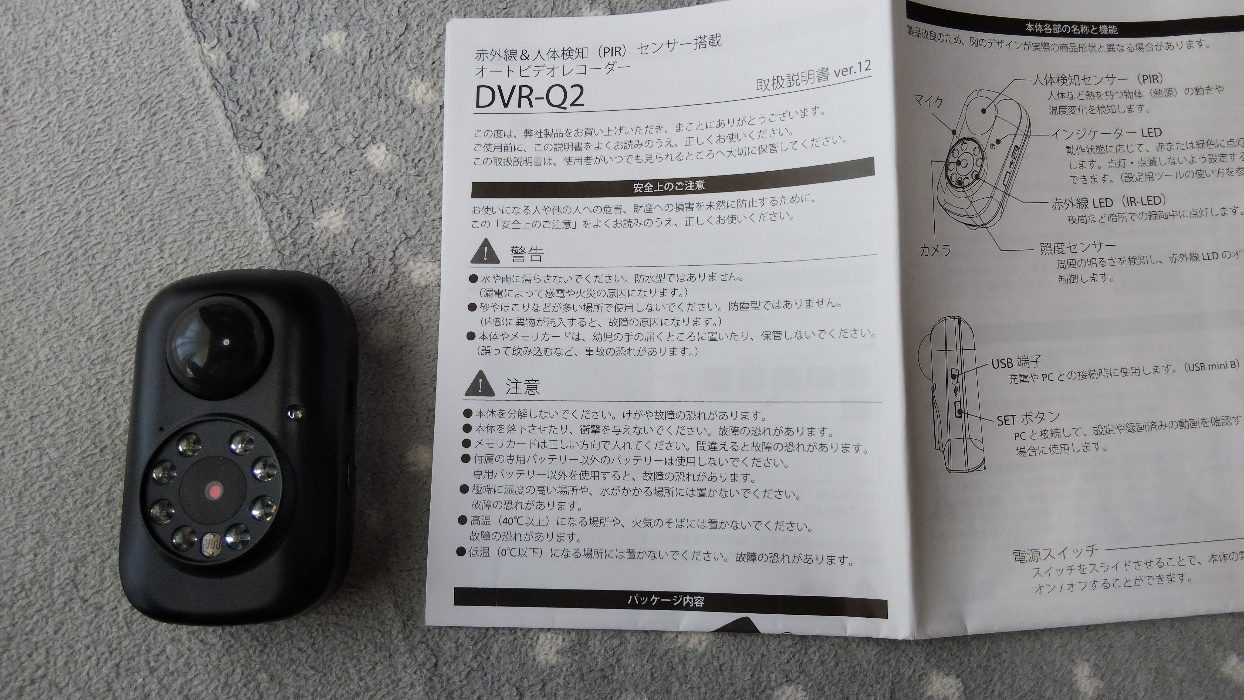



コメント